Autor:
Clyde Lopez
Dátum Stvorenia:
26 Lang L: none (month-012) 2021
Dátum Aktualizácie:
6 Smieť 2024
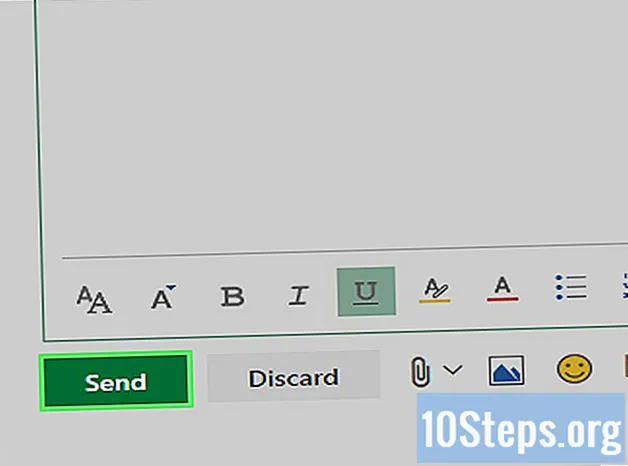
Obsah
Ostatné oddielyTáto wikiHow vás naučí, ako poslať zvukový súbor e-mailom. V prípadoch veľkých zvukových súborov budete musieť najskôr súbor nahrať do cloudovej služby (napr. Disk Google) a potom ho odtiaľ zdieľať.
Kroky
Metóda 1 zo 4: Priame pripojenie zvukového súboru
Vyhľadajte zvukový súbor. Môžete to urobiť tak, že napíšete jeho názov do vyhľadávača (Mac) alebo na vyhľadávací panel (PC). Ak je na ploche, jednoducho vyhľadajte názov súboru.

Kliknite na súbor dvoma prstami (Mac) alebo pravým tlačidlom myši (PC). Toto vyvolá rozbaľovaciu ponuku.
Kliknite Dostať informácie (Mac) alebo Vlastnosti (PC). Ak tak urobíte, zobrazí sa zoznam atribútov súboru vrátane jeho celkovej veľkosti v bajtoch.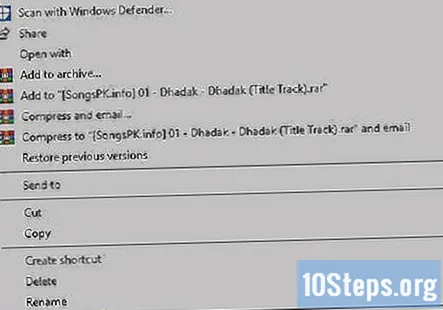

Vyhľadajte veľkosť súboru. Bude to napravo od nadpisu „Veľkosť“ na platformách Mac aj PC, aj keď najskôr budete možno musieť kliknúť Všeobecné v systéme Mac zobrazíte nadpis „Veľkosť“. Väčšina poskytovateľov e-mailov má obmedzenie veľkosti súborov:- Gmail - 25 megabajtov
- iCloud Mail - 20 megabajtov
- Výhľad - 34 megabajtov
- Yahoo - 25 megabajtov

Zistite, či je možné váš súbor odoslať priamo. Ak je váš zvukový súbor väčší ako maximálna veľkosť povolená preferovaným poskytovateľom e-mailu, budete musieť použiť jednu z ďalších metód opísaných v tomto článku.
Otvorte v počítači preferovanú e-mailovú službu. Medzi obľúbených poskytovateľov e-mailových služieb patria: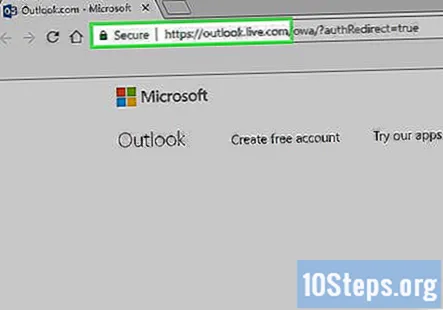
- Gmail - Prejdite na https://www.mail.google.com/. Možno sa najskôr budete musieť prihlásiť.
- iCloud Mail - Prejdite na https://www.icloud.com/#mail. Možno sa najskôr budete musieť prihlásiť a potom kliknúť Mail.
- Výhľad - Prejdite na https://outlook.live.com/owa/. Možno sa najskôr budete musieť prihlásiť.
- Yahoo - Prejdite na stránku https://www.mail.yahoo.com/. Možno sa najskôr budete musieť prihlásiť a potom kliknúť na ikonu Mail ikona v pravom hornom rohu stránky.
Vytvorte nový e-mail. Urobiť tak: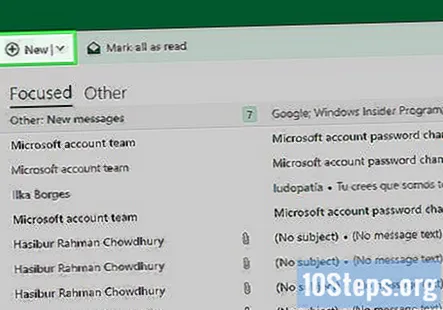
- On Gmail, kliknite SKLADAŤ v ľavej hornej časti doručenej pošty.
- On iCloud Mail, kliknite na ikonu ceruzky a štvorca v hornej časti stránky.
- On Výhľad, kliknite + Nové nad zoznamom e-mailov v doručenej pošte.
- On Yahoo, kliknite Zostaviť v ľavej hornej časti doručenej pošty.
Pridajte príjemcu a predmet. Za týmto účelom jednoducho zadajte e-mailovú adresu alebo meno príjemcu (ak sú vo vašich kontaktoch) do poľa „Komu“ v novom okne e-mailu a potom zadajte predmet do poľa „Predmet“ pod ním.
- Predmet nie je potrebné posielať e-mailom, ale pomôže vysvetliť kontext e-mailu.
Kliknite a presuňte zvukový súbor do okna e-mailu. Po uvoľnení myši to bude vložené do vášho e-mailu ako príloha.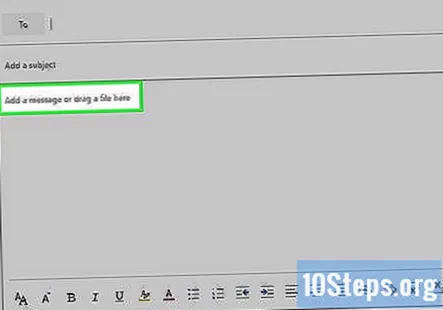
- Môžete tiež kliknúť na ikonu kancelárskej sponky a potom zvoliť zvukový súbor vo výslednom vyskakovacom okne.
Kliknite Pošli. Váš e-mail bude doručený príjemcovi. Potom si bude môcť stiahnuť zvukový súbor tak, že ho otvorí a klikne na tlačidlo alebo odkaz „Stiahnuť“.
Metóda 2 zo 4: Používanie Disku Google
Prejdite na web Disku Google. Nachádza sa na adrese https://www.drive.google.com/.
- Ak nie ste prihlásený / -á do svojho účtu Google, budete musieť kliknúť Prejdite na Disk Google a pred pokračovaním zadajte svoju e-mailovú adresu a heslo.
Kliknite NOVÝ. Toto modré tlačidlo sa nachádza v ľavej hornej časti okna Disku Google.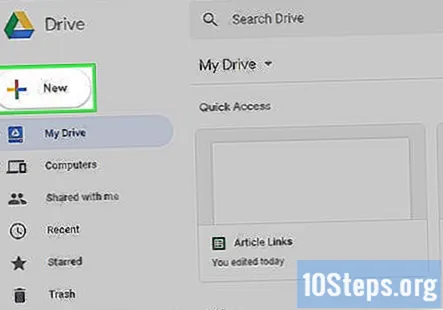
Kliknite Nahranie súboru. Je to blízko vrcholu NOVÝ rozbaľovaciu ponuku.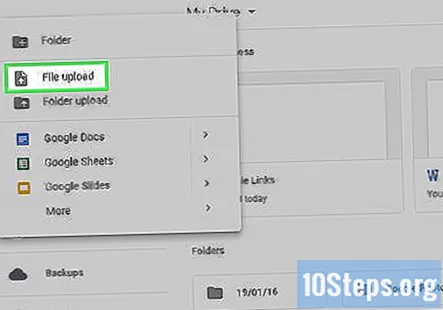
Vyberte zvukový súbor a kliknite na ikonu Otvorené. Možno budete musieť najskôr zvoliť umiestnenie zvukového súboru zo zoznamu priečinkov na ľavom paneli v tomto okne.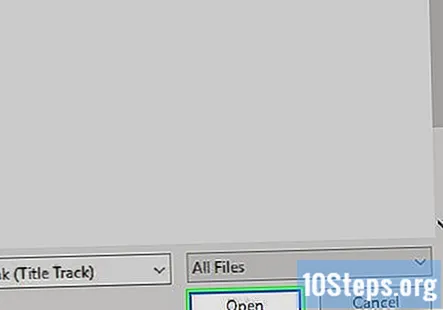
- Môžete tiež kliknúť a presunúť zvukový súbor do okna Disku Google.
Počkajte, kým sa dokončí nahrávanie súboru, a potom na neho kliknite. Týmto sa vyberie súbor.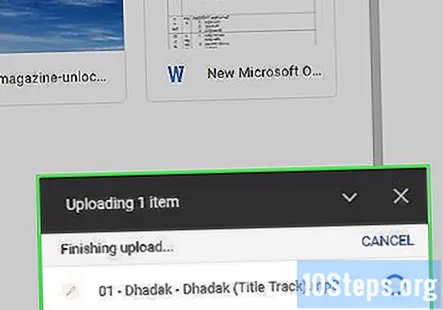
Kliknite na tlačidlo „Zdieľať“. Je to ikona v tvare človeka, ktorá má v pravej hornej časti okna Disku Google vedľa seba znak „+“. Kliknutím na toto políčko sa zobrazí okno s poľom pre e-mailové adresy.
Zadajte e-mailovú adresu a stlačte Tabulátor ↹. Toto by mala byť e-mailová adresa osoby, s ktorou chcete zdieľať váš súbor.
Kliknite Pošli. Týmto krokom pošlete odkaz na zvukový súbor vybraným kontaktom; po kliknutí Otvorené pod prepojeným zvukovým súborom v e-maile budú príjemcovia presmerovaní na stránku zvukového súboru. V takom prípade si ho môžu kliknutím na šípku smerujúcu nadol v pravom hornom rohu stránky stiahnuť.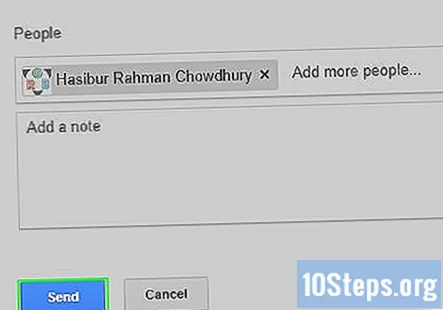
- Pred kliknutím môžete tiež zadať poznámku do poľa pod e-mailovou oblasťou Pošli.
Metóda 3 zo 4: Používanie OneDrive
Prejdite na web Outlook OneDrive. Nachádza sa na https://www.onedrive.com/.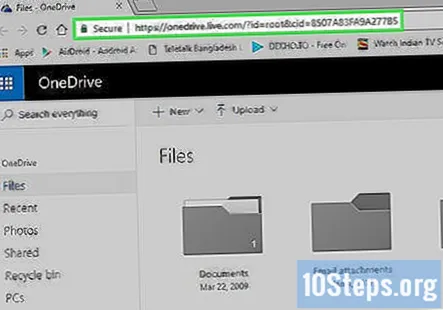
- Ak nie ste prihlásení na OneDrive, budete musieť pred pokračovaním zadať e-mailovú adresu a heslo aplikácie Outlook.
Kliknite Nahrať. Táto karta je v hornej časti okna OneDrive. Ak tak urobíte, zobrazí sa vyskakovacie okno.
- Ak máte vybrané súbory, táto karta sa vám nezobrazí. Kliknutím na tlačidlo „Obnoviť“ v prehliadači (kruhová šípka v ľavej hornej časti väčšiny prehľadávačov a pravá strana panela s adresou URL v prehliadači Safari) zrušíte výber všetkých súborov.
Vyberte zvukový súbor a kliknite na ikonu Otvorené. Možno budete musieť najskôr zvoliť umiestnenie zvukového súboru zo zoznamu priečinkov na ľavom paneli v tomto okne.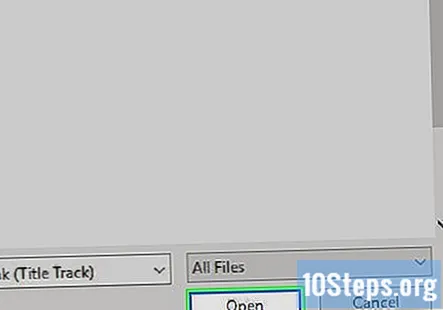
- Môžete tiež kliknúť a presunúť zvukový súbor do okna OneDrive.
Počkajte, kým sa dokončí nahrávanie zvukového súboru. Čas, ktorý to bude trvať, sa líši v závislosti od veľkosti súboru a rýchlosti internetu.
Kliknite na pravý horný roh zvukového súboru. Týmto sa vyberie.
Kliknite zdieľam. Nachádza sa v ľavej hornej časti panela nástrojov OneDrive v hornej časti stránky.
Kliknite Email po výzve. Týmto krokom sa otvorí okno s poľom pre e-mailové adresy.
Zadajte e-mailovú adresu a stlačte Tabulátor ↹. Toto by mala byť e-mailová adresa osoby, s ktorou chcete zdieľať váš súbor.
Kliknite zdieľam. Týmto krokom pošlete odkaz na zvukový súbor vybraným kontaktom; po otvorení e-mailu môžu vaši príjemcovia kliknúť Zobraziť vo OneDrive počúvať skladbu.
Metóda 4 zo 4: Používanie iCloud Drive
Prejdite na web iCloud. Nachádza sa na https://www.icloud.com/.
- Ak nie ste prihlásený / -á do iCloudu, musíte pokračovať zadaním svojej e-mailovej adresy a hesla Apple ID.
Kliknite iCloud Drive. Je to biela aplikácia s modrým mrakom, ktorá sa nachádza v hornom rade možností.
Kliknite na oblak s ikonou šípky nahor. Táto ikona sa nachádza v hornej časti okna iCloud Drive.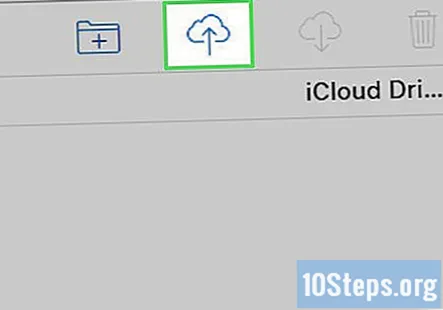
Vyberte zvukový súbor a kliknite na ikonu Otvorené. Možno budete musieť najskôr zvoliť umiestnenie zvukového súboru zo zoznamu priečinkov na ľavom paneli v tomto okne.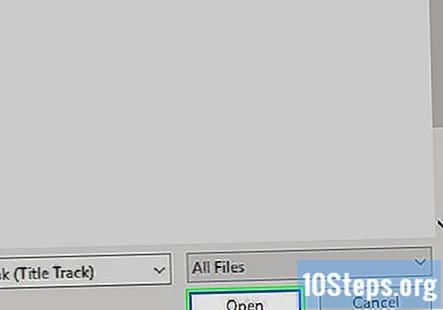
- Môžete tiež kliknúť a presunúť zvukový súbor do okna iCloud Drive.
Počkajte, kým sa zvukový súbor nahrá, a potom ho otvorte. Urobíte to dvojitým kliknutím. Pretože iCloud Drive nemá možnosť „Zdieľať“ ako ostatné cloudové služby, budete musieť ručne skopírovať adresu URL svojho zvukového súboru a poslať ju priateľovi.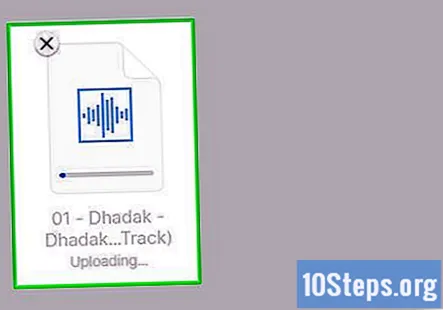
Kliknite na adresu URL zvukového súboru. Je to dlhý reťazec čísel a písmen v paneli s adresou v hornej časti okna prehliadača. Kliknutím na webovú adresu ju vyberiete.
Kliknite na vybratú adresu URL dvoma prstami (Mac) alebo pravým tlačidlom myši (PC). To vyvolá rozbaľovaciu ponuku.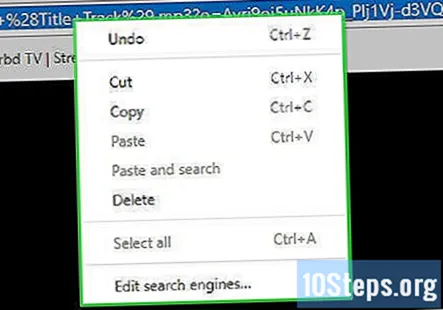
Kliknite Kópia. Týmto sa skopíruje vami vybraná adresa URL.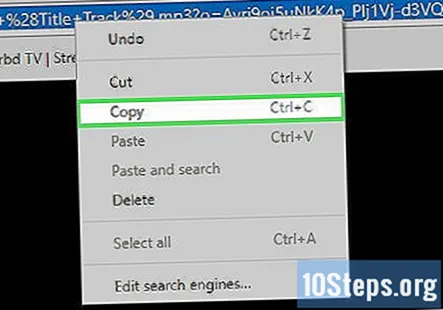
Otvorte preferovanú e-mailovú službu. Keďže nezdieľate adresu URL z iCloud Drive, môžete ju prilepiť do ľubovoľného e-mailu od ľubovoľného poskytovateľa.
Otvorte nové okno s e-mailom. Tento proces sa bude líšiť v závislosti od poskytovateľa e-mailu; napríklad kliknete SKLADAŤ v službách Gmail a Yahoo, ale Nový pre Outlook.
Pridajte príjemcu a predmet. Za týmto účelom jednoducho zadajte e-mailovú adresu alebo meno príjemcu (ak sú vo vašich kontaktoch) do poľa „Komu“ v novom okne e-mailu a potom zadajte predmet do poľa „Predmet“ pod ním.
- Predmet nie je potrebné posielať e-mailom, ale pomôže vysvetliť kontext e-mailu.
Kliknutím na dva prsty (Mac) alebo pravým tlačidlom myši (PC) na okno správy e-mailu. Na toto miesto vložíte svoju adresu URL.
Kliknite Vložiť. Týmto spôsobom vložíte skopírovanú adresu URL do tela e-mailu.
Kliknite Pošli na odoslanie tvojho emailu. Príjemca bude môcť kliknúť na adresu URL a zobraziť súbor. V takom prípade môže kliknúť na šípku smerujúcu nadol na pravej strane ovládacieho panela zvuku súboru a uložiť ho do svojho počítača.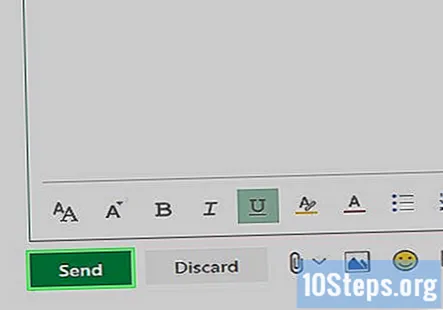
Otázky a odpovede pre komunitu
Môj zvukový súbor je veľký. Ako to pošlem e-mailom?
Skúste to skomprimovať pomocou Audacity. Ak ho stále nemôžete odoslať, skúste ho rozdeliť na samostatné súbory a skomprimovať ich.
Ako otvorím zvukový súbor odoslaný prostredníctvom e-mailu?
Musíte sa ubezpečiť, že je stiahnutá, a potom na ňu dvakrát kliknite. Normálne v Outlooku stačí kliknúť na súbor, ten by sa mal stiahnuť a potom otvoriť.
Tipy
- Môžete poslať naraz viac zvukových súborov, pokiaľ je ich celková kombinovaná veľkosť menšia ako maximálna kapacita vášho poskytovateľa e-mailu na nahrávanie.
Varovania
- Zdieľanie nelegálne kopírovaných zvukových súborov so ziskom je nezákonné.


